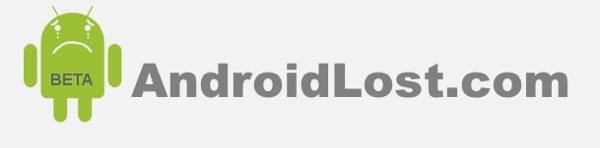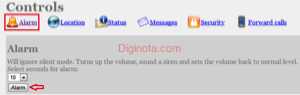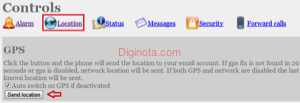Aplicaciones
Lost Android: Localiza tu teléfono Android perdido o robado remotamente (tutorial)
Lost Android es una aplicación para dispositivos móviles Android que te permite localizar tu teléfono móvil desde una pagina web. Muy útil en caso de robo o simplemente si no sabes donde lo has dejado. Lo único que necesitas es instalar la aplicación en tu móvil, luego podrás controlar la aplicación desde la pagina web AndroidLost.com. Además, podrás ejecutar otros comandos que veremos a continuación.
Entrar a AndroidLost.com e iniciar sesión
Una vez instalada la aplicación, la puedes controlar desde la pagina AndroidLost.com.
- Entra a AndroidLost.com
- Pulsa en «Sign In» en la esquina superior derecha e Inicia sesión utilizando una cuenta de Google, Gmail
- Luego pulsa en la pestaña «Controls». Debajo aparecen los comandos para controlar la aplicación.

Hacer sonar la alarma del teléfono móvil
- Pulsa la sub-pestaña «Alarm»
- Selecciona el numero de segundos que quieres que suene la alarma de tu dispositivo, luego pulsa el botón «Alarm»
- La alarma de tu dispositivo empezara a sonar inmediatamente
Enviar un mensaje a tu correo con la localización de tu teléfono móvil
- Pulsa la sub-pestaña «Location»
- En la sección GPS, marca la casilla para activar el GPS por si estuviera desactivado, luego pulsa el botón «Send location»
- Recibirás un mensaje en tu correo incluyendo un enlace a un mapa con la localización de tu dispositivo
Mostrar un mensaje emergente en el dispositivo
Puedes enviar un mensaje a la persona que encontró tu móvil, por ejemplo, con el numero de teléfono al que te puede contactar. Para esto:
- Pulsa la sub-pestaña «Messages»
- En la sección «Message popup», escribe el mensaje que aparecerá en forma de popup en tu teléfono móvil. Luego pulsa el botón «Send»
Ver los mensajes enviados y recibidos
Puedes recibir en tu correo los últimos 10 SMS enviados y recibidos:
- Pulsa la sub-pestaña «Messages»
- En la sección «SMS inbox and sent» pulsa el botón «Send»
- Abre la bandeja de entrada de tu correo y abre el email que habrás recibido de AndroidLost.com
Bloquear el teléfono con una contraseña
- Pulsa la sub-pestaña «Security»
- En la sección «Lock Phone», pulsa el botón «Lock Phone» para bloquear la pantalla del dispositivo con los cuatro dígitos que aparecen
- En la pantalla del teléfono aparecerá una ventana solicitando el ingreso de dicho código para poder acceder al teléfono.
- Para quitar el bloqueo por contraseña, deja el código vacío y pulsa en «Lock Phone»
Borrar la tarjeta SD
Este comando permite borrar la tarjeta SD del dispositivo (aun en fase de prueba)
- En la sub-pestaña «Security» desciende hasta la sección «Erase SD card» y pulsa el botón «Erase»
Probado en Galaxy Tab